基于docker的DevOps流水线搭建(一)
1. 环境搭建
个人主机,三台ubuntu虚拟机
工具安装:
- Git:用于提交业务代码或克隆业务代码仓库
- Gitlab:用于存储业务代码
- Jenkins:用于利用插件完成业务代码编译、构建、推送至Harbor容器镜像仓库及项目部署
- Tomcat:用于运行JAVA业务代码
- Maven:用于编译业务代码
- Harbor:用于存储业务代码构建的容器镜像存储
- Docker:用于构建容器镜像,部署项目
2. 主机
| 主机 | 主机IP | 业务功能 | 安装软件 |
|---|---|---|---|
| Windows本机 | 192.168.159.1 | 开发项目代码 | git |
| harbor-server | 192.168.159.131 | 存储容器镜像 | harbor、docker |
| jenkins-server | 192.168.159.129 | 编译代码、打包镜像、项目构建 | jenkins、docker、git |
| gitlab-server | 192.168.159.130 | 代码仓库 | gitlab-ce |
| web-server | 192.168.159.129 | 运行容器,项目上线 | docker |
3. 各主机工具安装
windows本机
安装git,直接去官网下载安装
控制台git --version,打印版本信息即成功安装
Jenkins-server
安装jdk
$sudo apt-get update
$sudo apt-get install openjdk-17-jdk
$java -version
(如果没有版本信息,需要将路径添加到环境变量中)

安装jenkins
安装
$wget -q -O - https://pkg.jenkins.io/debian/jenkins.io.key | sudo apt-key add -
$sudo sh -c 'echo deb http://pkg.jenkins.io/debian-stable binary/ > /etc/apt/sources.list.d/jenkins.list'
$sudo apt-get install jenkins
启动
$systemctl start jenkins
启动成功后访问,默认端口8080
登录admin账号,密钥获取
$cat /var/lib/jenkins/secrets/initialAdminPassword
安装推荐插件

如果有插件安装失败,之后点击重试安装即可
完成安装:

安装git
$sudo apt-get update
$git --version
安装maven
在这新建maven文件夹(随便)
/usr/local/src/maven/
在这个文件夹中执行命令,下载解压删除安装包
$wget https://dlcdn.apache.org/maven/maven-3/3.8.8/binaries/apache-maven-3.8.8-bin.tar.gz
$tar -zxvf apache-maven-3.8.8-bin.tar.gz
$rm apache-maven-3.8.8-bin.tar.gz
添加环境变量(注意路径和版本)
$export MAVEN_HOME=/usr/local/src/maven/apache-maven-3.8.8
$export CLASSPATH=${MAVEN_HOME}/lib:$CLASSPATH
$export PATH=${MAVEN_HOME}/bin:$PATH
检查是否成功
$mvn -v

gitlib-server
安装gitlab
$wget --content-disposition https://packages.gitlab.com/gitlab/gitlab-ce/packages/ubuntu/focal/gitlab-ce_15.5.2-ce.0_amd64.deb/download.deb
解压
$sudo dpkg -i gitlab-ce_15.5.2-ce.0_amd64.deb
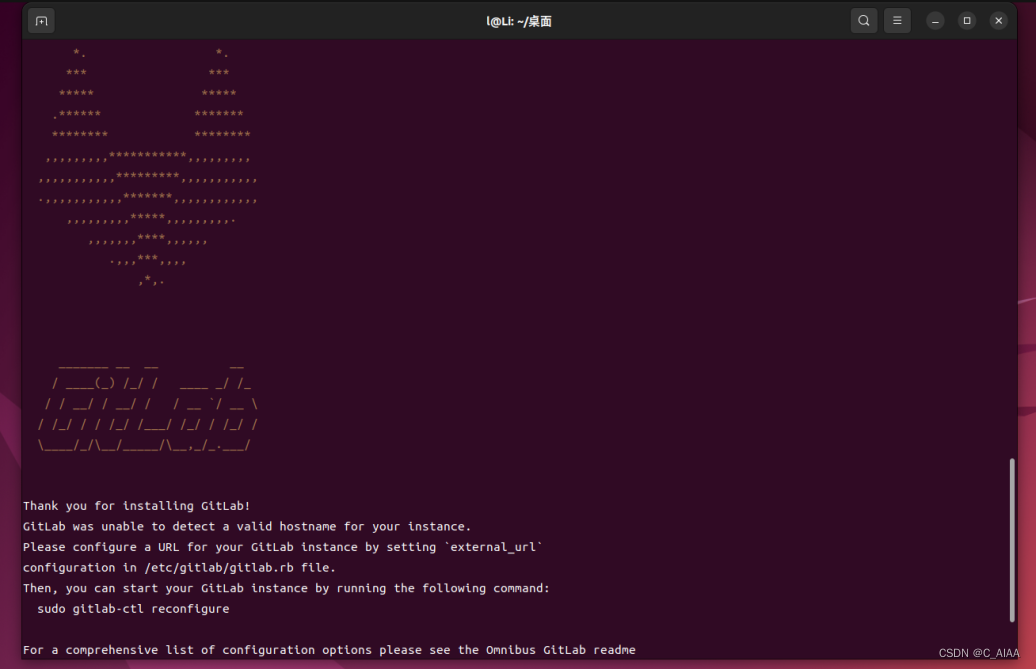
查看当前gitlab网页ip和端口号:
$sudo vim /etc/gitlab/gitlab.rb
只要修改配置文件就要reconfigure
$sudo gitlab-ctl reconfigure
启动
$sudo gitlab-ctl start
查看状态
$sudo gitlab-ctl status
root密码
$cat /etc/gitlab/initial_root_password
修改root密码
#进入gitlab控制台
$sudo gitlab-rails console production
#获取root用户
$user = User.where(id: 1).first
#设置新密码,注意新密码要大于8位
$user.password = newPwd
#再次确认新密码
$user.password_confirmation = newPwd
#保存密码
$user.save
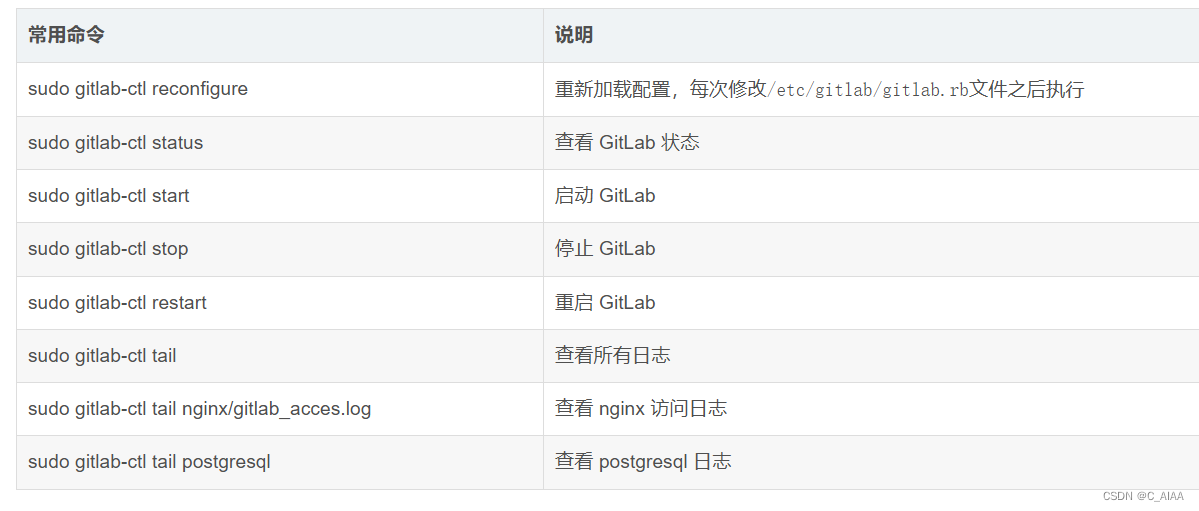
web-server
只需安装docker
harbor-server
安装docker-compose
$sudo apt-get update
$sudo apt-get install docker-compose-plugin
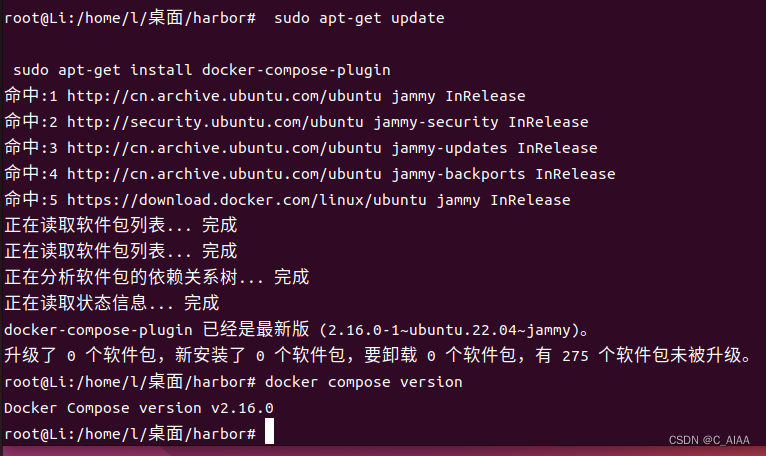
检查安装
$docker compose version
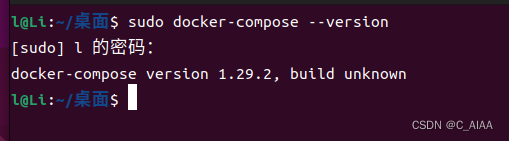
安装harbor
下载
$wget https://github.com/goharbor/harbor/releases/download/v2.3.2/harbor-offline-installer-v2.3.2.tgz
解压
$sudo tar -zxvf harbor-offline-installer-v2.3.2.tgz
修改配置文件
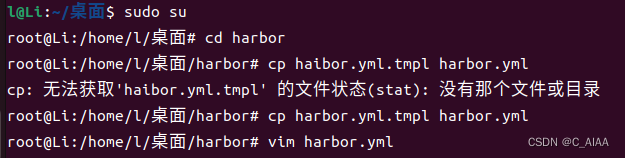
修改hostname和port

执行修改
$sudo ./install.sh
默认admin账号密码:Harbor12345
访问登录

#停止harbor
$sudo docker-compose down -v
#修改yml文件后需要重新加载
$./prepare
#重启harbor
$sudo docker-compose up -d
各主机工具安装完成。





















 1371
1371











 被折叠的 条评论
为什么被折叠?
被折叠的 条评论
为什么被折叠?








